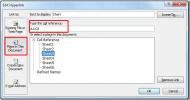„Excel 2010“: duomenų įvesties formos
„Excel 2010“ teikia Duomenų įvesties forma tai vartotojams padeda lengviau užpildyti langelius. Tai leidžia vartotojui sukurti duomenų įvedimo formą, o tai sutaupo daug laiko pateikiant paprastą sąsaja, kurioje galite įvesti duomenis be vargo slinkite langu ir ieškokite įrašų redagavimas. Duomenų įvesties formos funkcija leidžia greitai užpildyti visų langelių vieno įrašo reikšmes. Naudodami šią funkciją jums nebereikės rankiniu būdu perkelti į reikiamą skaičiuoklės langelį ir įvesti duomenų. Be to, tai leidžia judėti per įvestus duomenis naudojant kitą ir ankstesnį mygtuką. Iš duomenų įvesties galite lengvai redaguoti duomenis, ištrinti įrašą ir sukurti naują įrašą formadialogo langas.
Pvz.: Jei norime pridėti daugybės studentų gautus įvertinimus, mes turime rankiniu būdu įvesti daugybę duomenų į atitinkamų studentų įrašų langelius. Norėdami pradėti, paleiskite „Excel 2010“ darbalapį, kuriame norite įvesti duomenis. Iliustracijai naudosime paprastą studentų įrašų lapą, kuriame yra studentų vardai ir kursai.

Dabar norime užpildyti duomenų lapą, kuriame bus nurodytas kiekvieno studento vardas ir pavardė, pažymėti atitinkamuose kursuose. Mes galime tai padaryti senas-ortodoksinis būdas, bet jei duomenų lapas padidėtų, tada būtų sunku slinkti žemyn ir per langą, kad rastumėte įrašus. praeiti Norėdami išspręsti šią problemą, turime sudaryti formą, kurioje įvesime ženklus.
Eiti į Byla meniu spustelėkite Parinktys ir kairiojoje srityje spustelėkite Tinkinkite juostelę, Dešinėje srityje pasirinkite Visos komandos iš Pasirinkite komandas iš išskleidžiamuosius variantus ir ieškokite Forma komanda. Dabar kairiojoje srityje pasirinkite Namai ir pataikė Nauja grupė, nauja grupė bus pridėta prie Namai skirtuką, pakeiskite jo pavadinimą į Forma, tada spustelėkite Pridėti >> mygtuką pridėti Forma komanda naujai sukurtai grupei. Spustelėkite Gerai Uždaryti „Excel“ parinktys dialogo langas.

Pamatysite Forma komanda komandos pabaigoje Namai kaspinas.

Dabar pasirinkite langelį po pirmojo kurso pavadinimo lauku.

Spustelėkite Forma mygtuką atidaryti tai yra dialogo lange, dabar pradėsime įvesti pavadinimą ir žymenis, gautus atitinkamose dalyse.

Kai forma užpildyta, galite įvesti kito studento pažymius, spustelėkite Rasti kitą
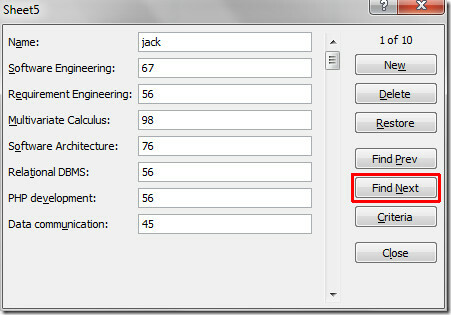
Baigę visų mokinių pažymius galite spustelėti Nauja pridėti naujo studento įrašą, nurodant jo vardą.

Kaip matyti toliau pateiktoje ekrano kopijoje, visų studentų įrašai yra gana paprasti.
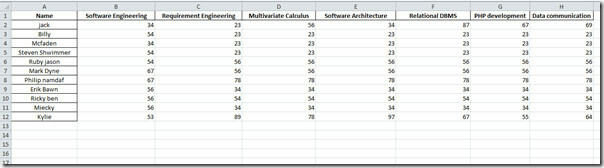
Paieška
Naujausios žinutės
Hipersaitai „Excel 2010“
Dirbant su „Excel“ skaičiuokle, kai kada reikia staigiai susieti lą...
Norėdami išvengti dokumentų praradimo, perkelkite „MS Word“ automatinio atkūrimo aplanką į debesį
Jei „Microsoft Word“ kada nors sugenda arba patiria sistemos gedimą...
„Outlook 2010“: automatinis atsakymas į el. Laiškus
Jei išvykstate atostogų ar vyksite į komandiruotę, tada kils būtiny...